Mac怎么更改Safari默认搜索引擎?Mac更改Safari默认搜索引擎图文教程。很多使用Mac的小伙伴在询问Mac怎么更改Safari默认搜索引擎?想知道的Mac怎么更改Safari默认搜索引擎的伙伴跟着小编一起来看看Mac更改Safari默认搜索引擎图文教程。小编在这里以Mac OS X为例子,一起来看看吧!

Mac OS X 中 Safari 的默认搜索引擎步骤:
1.首先要打开 Safari,然后点击屏幕左上角的 Safari 菜单,并选择偏好设置。

2.选择“搜索”一栏,并从“搜索引擎”中下拉选择想要设置的搜索引擎。

3.关闭设置,默认的搜索引擎设置便会马上生效。
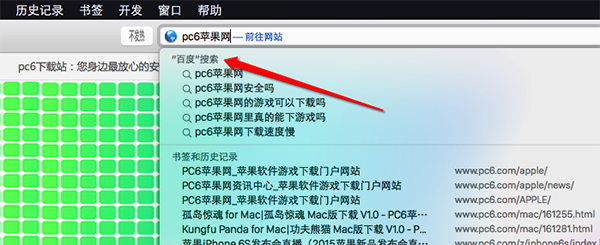
值得一提的是,该教程仅适用于较新的 OS X 系统,较老版本的 OS X 系统则需要前往“通用”一栏进行设置。
一旦改变 Safari 的默认搜索引擎,就意味着无论你在地址栏或者是 Safari 的其它地方进行搜索操作,系统都会选用你设定的默认搜索引擎。Mac 版的 Safari 提供 5 个搜索引擎可选,分别是 Google、Yahoo、Bing、DuckDuckGo 和针对中国用户的本地化搜索引擎百度。


 喜欢
喜欢  顶
顶 难过
难过 囧
囧 围观
围观 无聊
无聊





